Vous possédez peut-être une Kindle Fire d’Amazon, voici comment y installer le Google Play Store afin d’en profiter à fond.
Avant tout, il faut bien vérifier que vous ayez les droits roots sur la tablette. Voici alors, étape par étape, comment faire :
1) Téléchargez l’archive avec l’APK du Play Store ici, puis décompressez le fichier et copiez tout sur votre Kindle Fire.
2) Téléchargez un explorateur de fichiers comme ES Explorateur et lancez-le puis activez l’option root explorer dans les réglages (Outils > Explorateur root > Oui). Pensez aussi à activer l’installation de sources inconnues dans les paramètres d’Android.
ES APP Group
Gratuit
Avis : 4,6/5
3) Installez l’apk Google Services Framework depuis l’explorateur de fichiers. Il est dans les fichiers que vous avez copié plus tôt à la première étape
4) Redémarrez votre Kindle Fire
5) Dans les fichiers copiés à la première étape, copiez le fichier vending.apk dans le dossier System/AppDirectory. Pensez à changer les permissions du dossier System, dans les propriétés et activer le droit en écriture.
6) Installez le fichier vending.apk comme un fichier APK classique et installez ensuite le fichier gplay.apk
7) Redémarrez enfin votre tablette, vous avez désormais Google Play Store sur votre Kindle Fire Amazon !




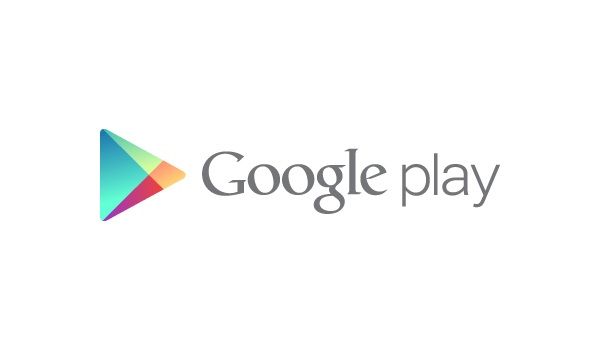



Bonjour, tout d’abord merci
Bonjour, tout d’abord merci beaucoup pour ce tutoriel, mais je bloque bêtement au 5 car je ne trouve pas le répertoire système/app directeur et je ne sais pas si c’est dans Es explorateur ou dans ma tablette…
Pourriez-vous m’aider ? Merci
Nicolas